创建轴网
下面我们将在平面图中创建轴网。在RevitArchitecture中轴网只需要在任意一个平面视图中绘制一次,其他平面和立面、剖面视图中都将自动显示。接上节练习,在项目浏览器中双击“楼层平面”项下的“F1”视图,打开首层平面视图。绘制第一条垂直轴线,轴号为1。利用“复制”命令创建2~8号轴网。单击选择1号轴线,移动光标在1号轴线上单击一点,然后水平向右移动光标,输入间距值1200后按“Enter”键确认后复制2号轴线。保持光标位于新复制的轴线右侧,分别输入4300、1100、1500、3900、3900、600、2400后按“Enter”键确认,复制3-9号轴线。
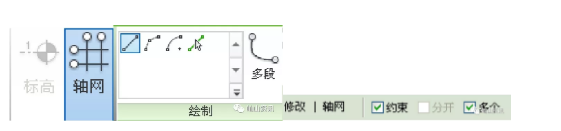
选择8号轴线,标头文字变为蓝色,单击文字输入“1/7”后按“Enter”键确认,将8号轴线改为附加轴线。同理选择后面的9号轴线,修改标头文字为“8”。完成后垂直轴线结果。
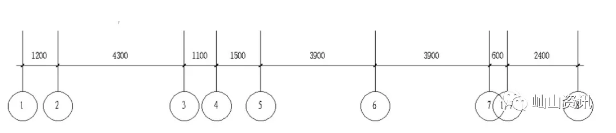
单击选项卡“常用”——“轴网”命令,移动光标到视图中1号轴线标头左下方位置单击鼠标左键捕捉一点作为轴线起点。然后从左向右水平移动光标到8号轴线右侧一段距离后,再次单击鼠标左键捕捉轴线终点创建第一条水平轴线。
选择刚创建的水平轴线,修改标头文字为“A”,创建A号轴线。利用“复制”命令,创建B-I号轴线。移动光标在A号轴线上单击捕捉一点作为复制参考点,然后垂直向上移动光标,保持光标位于新复制的轴线右侧,分别输入4500、1500、4500、900、4500、2700、1800、3400后按“Enter”键确认,完成复制。
选择I号轴线,修改标头文字为“J”,创建J号轴线(目前的软件版本还不能自动排除I、O、Z等轴线编号)。完成后的轴网确保轴网在四个立面符号范围内,保存文件。

编辑轴网
绘制完轴网后,需要在平面图和立面视图中手动调整轴线标头位置,修改7号和1/7号轴线、D号和E号轴线标头干涉等,以满足出图需求。偏移D号轴、1/7号轴线标头。

标头位置调整:在项目浏览器中双击“立面(建筑立面)”项下的“南立面”进入南立面视图,使用前述编辑标高和轴网的方法,调整标头位置、添加弯头。
同样方法调整东立面或西立面视图标高和轴网。至此标高和轴网创建完成,保存文件。
转载请注明来源本文地址:https://www.tuituisoft/blog/14868.html